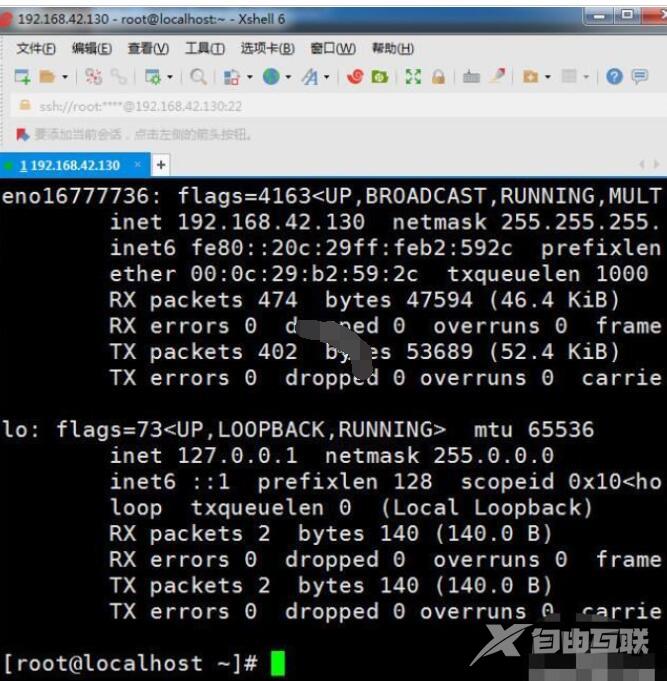xshell怎么设置字体大小?xshell字体大小设置方法
xshell怎么设置字体大小?xshell字体大小设置方法,Xshell 是一个强大的安全终端模拟软件,利用他可以在Windows界面下用来访问远端不同系统下的服务器,从而比较好的达到远程控制终端的目的。在该工具的使用过程中,一般会对终端的显示字号进行修改,小编为大家带来了xshell字体大小设置方法,需要的赶快来看看吧。
xshell怎么设置字体大小?xshell字体大小设置方法
1、点击文件菜单项,如下图所示;
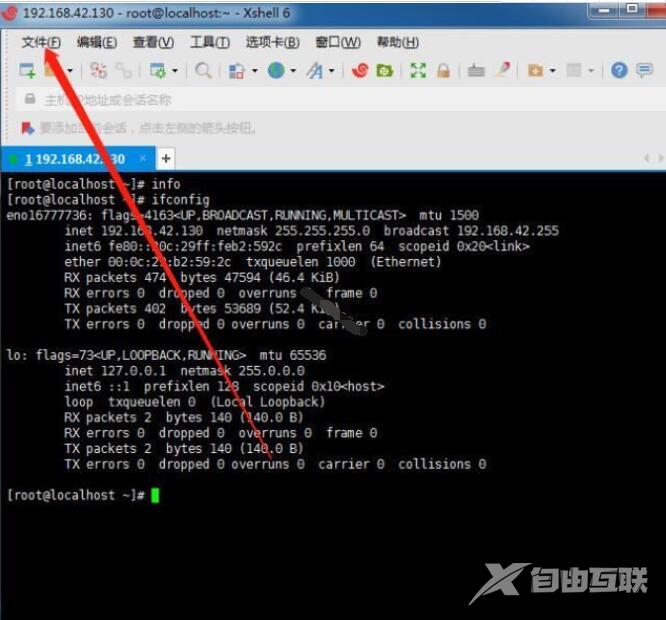
2、在下拉选项中,点击属性按钮;
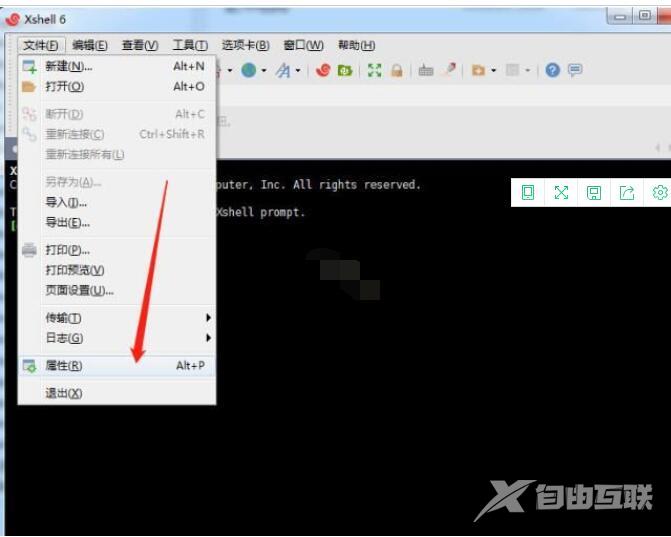
3、在属性界面,单击【外观】按钮,如下图所示;
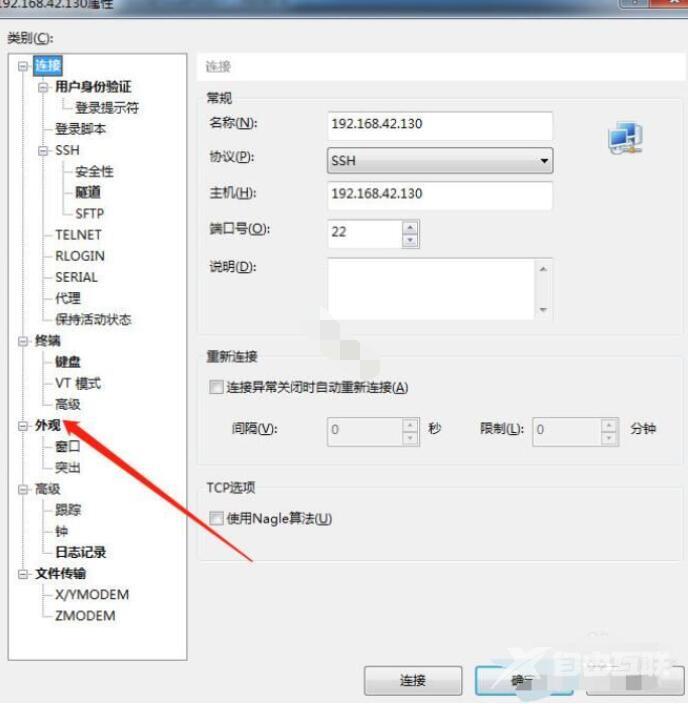
4、修改字体大小,如下图所示;
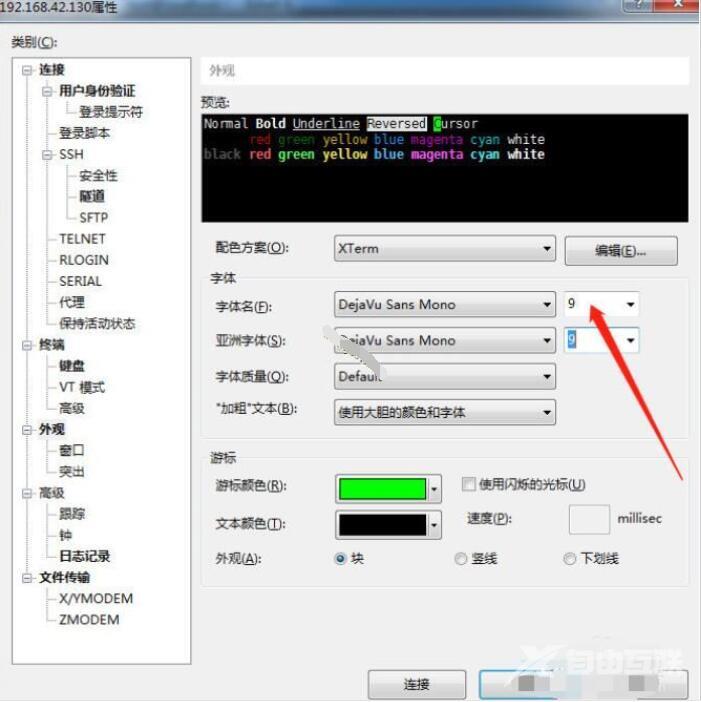
5、然后点击保存按钮;
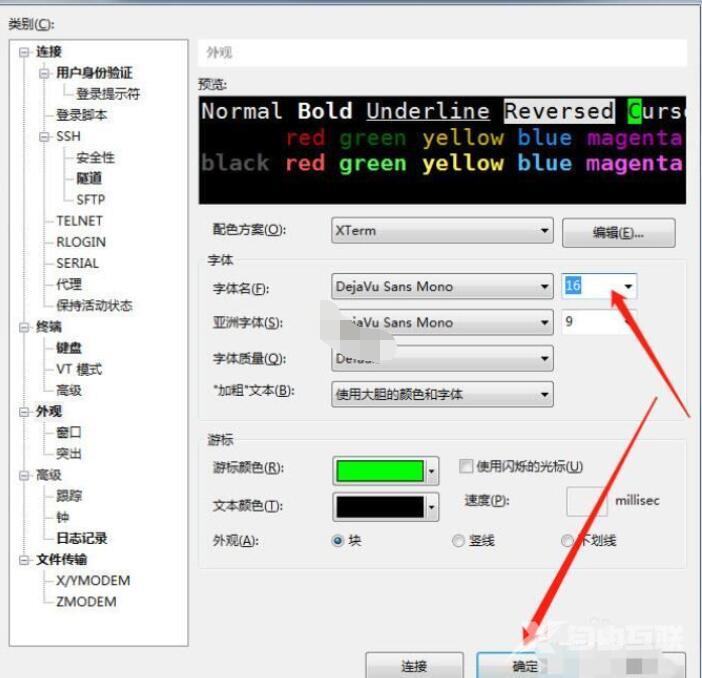
6、字体变大的效果如下图所示。